有的软件怎么删除不了 无法卸载软件怎么办
有的软件怎么删除不了,在日常使用电脑的过程中,我们常常会遇到这样的问题:有些软件无论如何操作都无法删除,令人困扰无法卸载软件的情况不仅浪费了我们的硬盘空间,还可能影响电脑的运行速度和性能。面对这种情况,我们应该如何解决呢?本文将为大家介绍几种有效的方法,帮助大家解决无法卸载软件的困扰。无论是通过系统自带的功能,还是借助第三方软件,我们都能找到合适的解决方案,让电脑始终保持高效运行。
步骤如下:
1. 方法一:尝试在安全模下卸载
有时我们总会遇到在卸载时提示软件被占用等无法卸载,也无法通过Windows控制面板的【应用和功能】正常方式卸载某个软件。遇到这种情况可重新开机按f8进入安装模式中进行卸载即可。
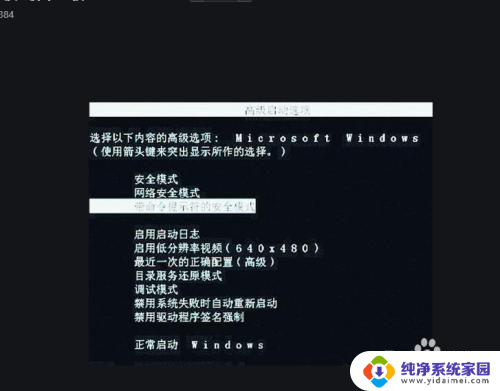
2.方法二: 从注册表中卸载软件
注册表中存储着关于软件的一切信息,当一个软件的直接卸载链接或快捷方式丢失。或者有系统控制面板中的【应用和功能】管理模块无法卸载时,通过注册表可以获取其卸载信息。
2.1从开始运行中输入regedit,打开注册表编辑程序,如下图:
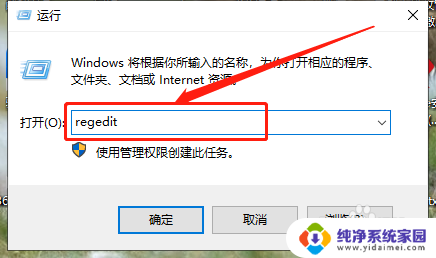
3.2.2在注册表编辑程序中展开到【HKEY_LOCAL_MACHINE\SOFTWARE\Microsoft\Windows\CurrentVersion\Uninstall】。见下图:
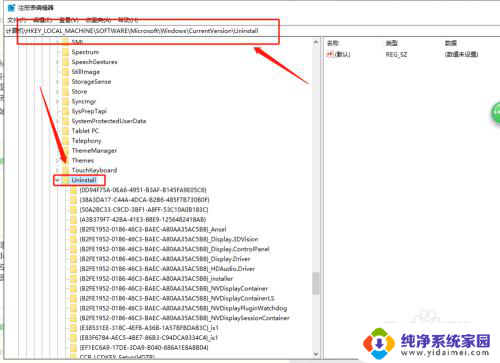
4.2.3在该分支下,已安装的软件名称及一些数字编号的软件,可点开任意一个数字编号,就可以在右侧窗格中的DisplayName一项后看到软件的名称了
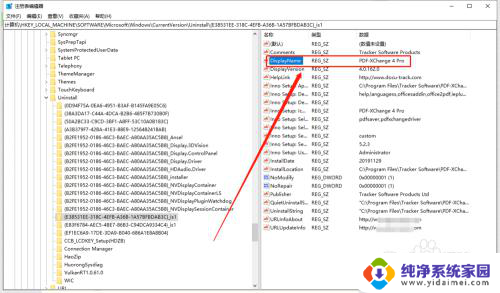
5.如果找到我们要卸载的软件,同样在右侧窗格中寻找一个UninstallString的字符串项。双击这个项,在打开的窗口中将【数值数据】下的命令行选中,然后复制到运行窗口中,就可以对这个软件进行卸载了。
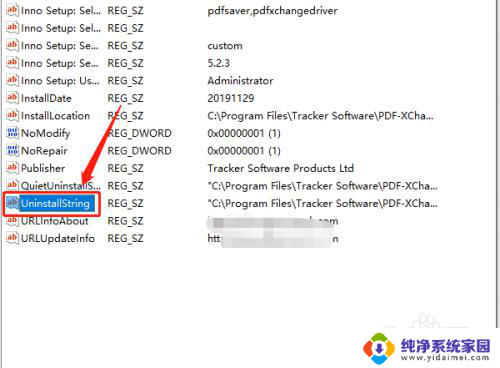
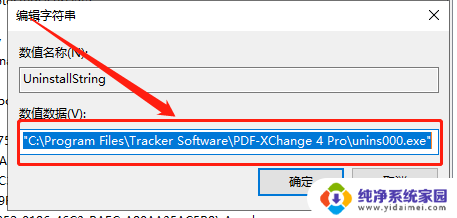
6.方法三:用第三方工具卸载软件
如果你觉以上方法很麻烦,可以用360软件管家来卸载也是不错的方法,但这要是正常的安装程序才可以卸载,一般的绿色软件是不出再现在卸载列表中的。只能手动删除。
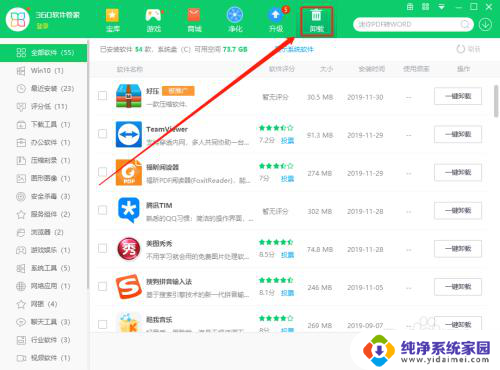
以上是如何删除无法删除的某些软件的全部内容,如果您遇到这种情况,您可以按照以上方法解决,希望能对大家有所帮助。
有的软件怎么删除不了 无法卸载软件怎么办相关教程
- 无法卸载的软件怎么卸载 电脑软件无法删除怎么办
- 电脑无法卸载软件怎么办 电脑软件无法删除怎么办
- 应用程序删除不了怎么办 电脑软件无法卸载怎么办
- 电脑上的程序卸载不了怎么办 电脑软件删除不了怎么办
- 电脑删除不了软件怎么办 电脑软件无法删除怎么办
- 软件卸不掉该怎么办 电脑上一些软件无法删除怎么办
- 怎么卸载无法卸载的软件 电脑软件无法卸载怎么处理
- 为什么删不了软件了 电脑软件卸载失败怎么办
- 笔记本卸载不了软件是怎么回事 电脑软件卸载失败怎么办
- 怎么删除电脑软件彻底卸载 电脑软件彻底卸载方法
- 笔记本开机按f1才能开机 电脑每次启动都要按F1怎么解决
- 电脑打印机怎么设置默认打印机 怎么在电脑上设置默认打印机
- windows取消pin登录 如何关闭Windows 10开机PIN码
- 刚刚删除的应用怎么恢复 安卓手机卸载应用后怎么恢复
- word用户名怎么改 Word用户名怎么改
- 电脑宽带错误651是怎么回事 宽带连接出现651错误怎么办